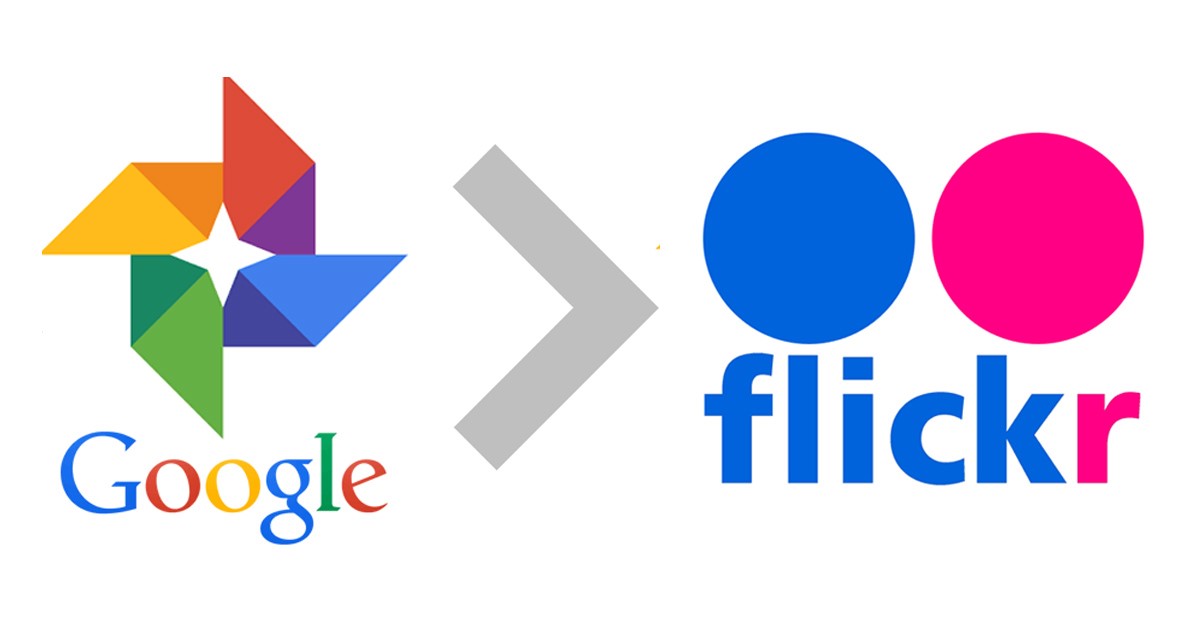
Ha a Google Fotókra bízta fontos fotóit és videóit felhőtárhelyen tárolva, akkor tudhatja, hogy az alkalmazás már nem kínál ingyenes tárhelyet. A Google már befejezte tervét azzal, hogy ingyenes korlátlan tárhelyet biztosít a Google Fotók felhasználóinak.
Ma a Google Fotókba feltöltött összes fotó és videó beleszámít a Google-fiók által kínált 15 GB ingyenes tárhelybe. A Google megváltoztatta a Google Fotókra vonatkozó irányelvét, hogy népszerűsítse a Google One előfizetéses szolgáltatását, de a lépés sok felhasználót arra kényszerített, hogy elkezdjen keresni a Google Fotók alternatíváit.
A Google Fotók felhasználói még ma is keresik a módját, hogyan vihetik át mentett fotóikat és videóikat más felhőszolgáltatásokba. A Google tudja ezt, ezért bevezetett egy eszközt, amellyel fényképeket vihetünk át a Google Fotókból a Flickr-fiókba.
Mi az a Flickr?
A Flickr eredetileg egy képtárhely volt, amely lehetővé tette a felhasználók számára, hogy 1000 fotót ingyen tároljanak. Fotótárhelyről lévén szó, az alapértelmezett fotóbeállítások Nyilvánosra vannak állítva, így a Flickr-t látogató többi felhasználó láthatja az Ön által feltöltött fényképet.
A feltöltött fotóid adatvédelmi beállításait azonban privátra állíthatod. Ha át szeretné vinni a Google Fotókat bármely másik ingyenes képtárhelyre, a Flickr lehet a legjobb választás.
Lépések a fotók átviteléhez a Google Fotókból a Flickrbe
Nagyon egyszerű áthelyezni a Fotókat a Google Fotókból a Flickrbe. Követnie kell néhány egyszerű lépést, amelyet alább megosztottunk. Íme, mit kell tenned.
1. Nyissa meg kedvenc webböngészőjét, és keresse fel a Google Takeout oldalt.
2. Kattintson az Összes kijelölés törlése gombra a Google Takeout oldalon az összes Google szolgáltatás kijelölésének megszüntetéséhez.
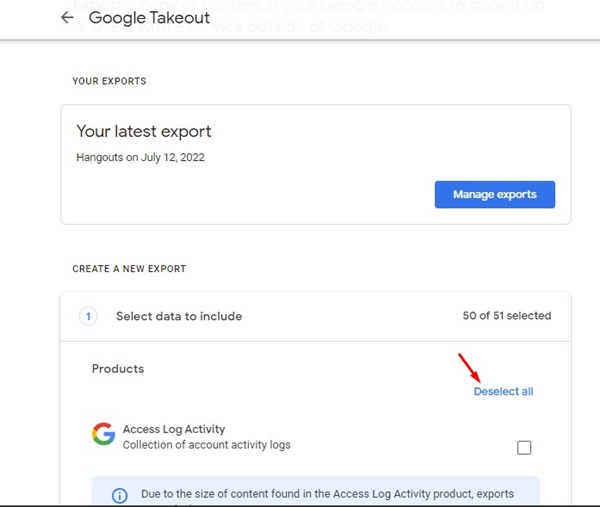
3. Görgessen le a Google Fotókhoz, és kattintson a További információk, majd a Fényképek átvitele elemre
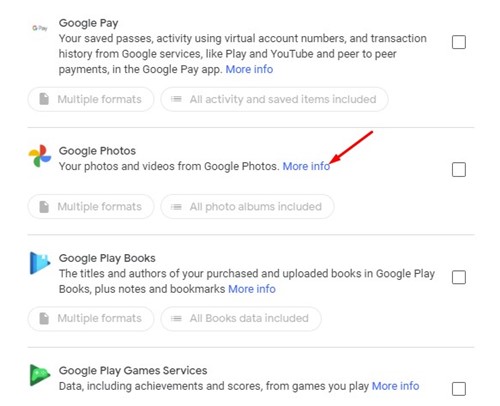
4. A Google Fotókban helyezze át a fényképeket.
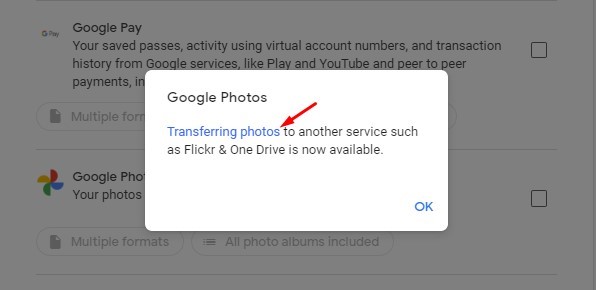
5. A következő képernyőn ellenőrizze a Google Fotókat, és kattintson a Következő lépésre.
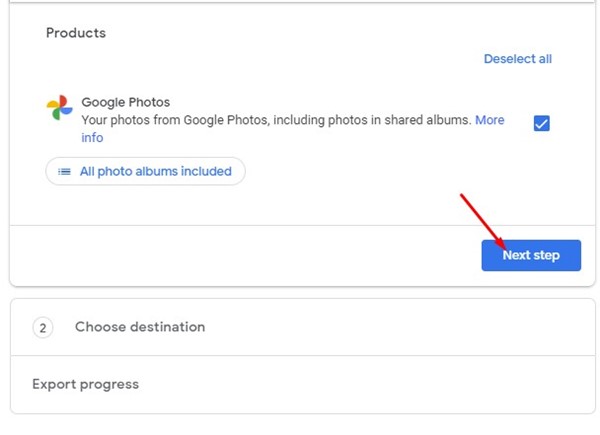
6. A Szállítási mód legördülő menüben válassza a Transfer to Flickr lehetőséget. Ezután kattintson a Fiókok összekapcsolása elemre, és hozzon létre exportálást.
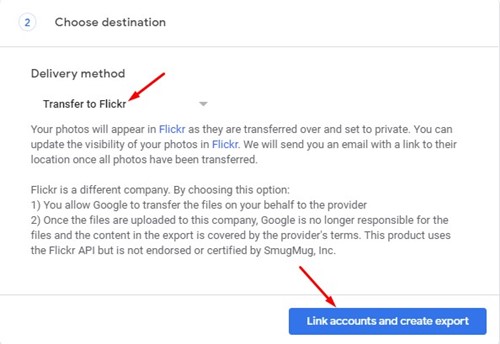
7. A Bejelentkezés Google-fiókkal üzenetben kattintson a Folytatás gombra.
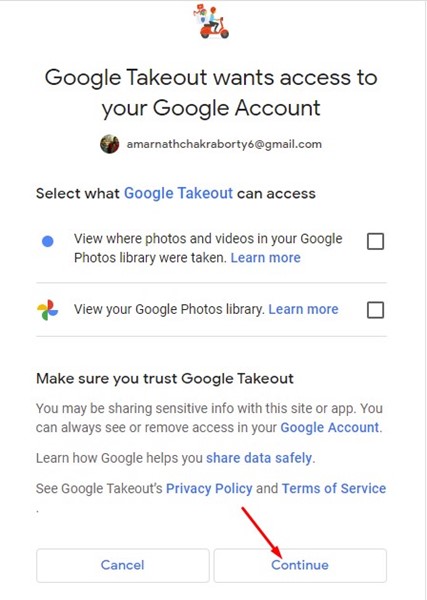
8. Most át lesz irányítva a Flickr-fiókra. Jelentkezzen be a Flickr-be, és kattintson az „Ok, engedélyezem” gombra.
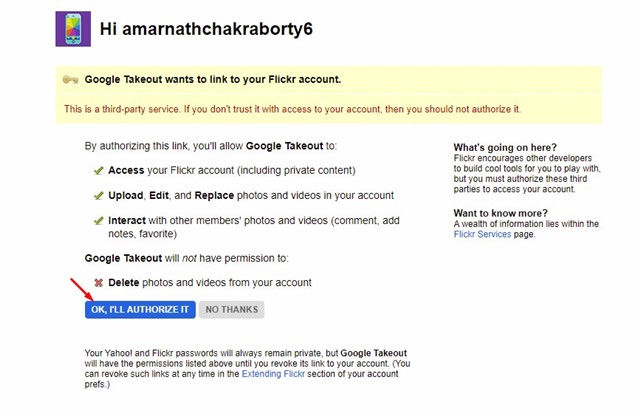
9. Most a Google másolatot készít a Google Fotók fájljairól, és áttelepíti azt Flickr-fiókjába.
Ez az! Így vihet át fényképeket a Google Fotókból a Flickrbe. A Google által a Flickr szolgáltatásba áttelepített fotók Privát értékre lesznek állítva.
Még ha nem is szeretné áthelyezni a fényképeket, a Flickr segítségével tárolhatja fontos fotóit. Tehát ilyen egyszerű az összes kép átvitele a Google Fotókból a Flickr-fiókjába. Ha további segítségre van szüksége, tudassa velünk a megjegyzésekben.




